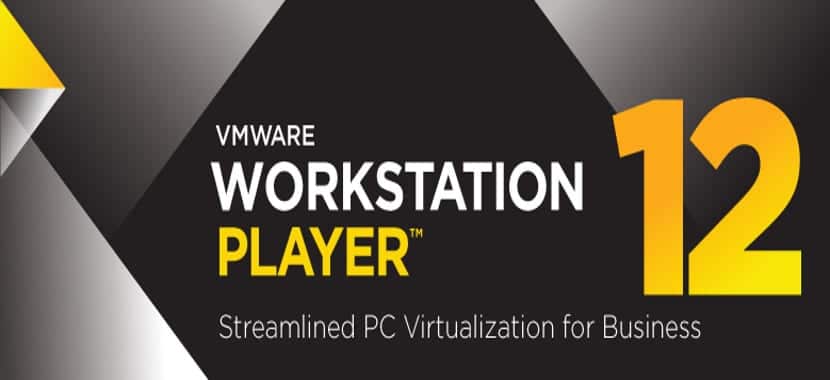
Normalmente cuando nos referimos a máquinas virtuales muchos de nosotros pensamos en VirtualVox que es software Libre. Pero existen otras opciones igual de interesantes para Gnu/linux que pueden ser gratuitas y aunque no son libres, son igual de interesantes. En este campo destaca la solución de VMware, una solución interesante y tan potente o más como VirtualBox, aunque hay que reconocer que VMware en su versión gratuita está enfocado al mundo casero.
La versión gratuita de VMware se llama VMware Player y es totalmente gratuito para su uso casero o personal, mientras que la opción profesional, conocida como VMware Workstation, tiene una versión para Gnu/Linux aunque tiene un coste alto.
VMware Player nos permite crear máquinas virtuales así como hacer correr máquinas creadas por software privativo
La instalación de VMware Player es sencilla aunque hay que reconocer que su instalación no se hace mediante repositorios externos o mediante un paquete deb. Es algo menos habitual pero que muchos de vosotros conoceréis. Pero antes de todo esto, primero hemos de conseguir el paquete de instalación. Algo que podemos hacer a través de este enlace donde encontraremos el paquete para Windows y para Gnu/Linux. Escogemos la versión de Linux así como el paquete correspondiente a nuestra plataforma, es decir, el paquete de 64 bits o el paquetes de 32 bits.
Una vez que hemos descargado el paquete de instalación, abrimos una terminal y nos situamos en la carpeta donde está ese paquete de instalación. Estando ahí, escribimos lo siguiente:
chmod a+x VMware-Player-12.1.1-3770994.x86_64.bin sudo ./VMware-Player-12.1.1-3770994.x86_64.bin
Tras esto se abrirá un asistente visual de instalación. Este asistente está en inglés pero su funcionamiento es similar a los asistentes de Windows donde el botón Next es lo más habitual en estas instalaciones. Una vez que hemos terminado con el asistente, VMware se instalará en las cabeceras del kernel y estará listo para funcionar. Ahora, cada vez que queramos ejecutar VMware sólo hemos de ir a nuestro menú y ejecutarlo.
Cómo podéis ver, este proceso de instalación es diferente a lo habitual pero igual de sencilla que otras maneras de instalar programas. Por otro lado la interfaz de VMware Player, a pesar de estar en inglés, es bastante intuitiva, posiblemente más que Virtualbox ¿vosotros qué pensáis? ¿ qué os parece VMware Player?
Y nuevamente confunden Software de código abierto con Software Libre, hay que empezar a estudiar más.
Buen artículo.
A partir del 2015, vmware player pasa a llamarse vmware workstation player:
http://www.sysadmit.com/2017/07/vmware-player-vs-workstation-diferencias.html
Se puede descargar de forma gratuita desde la web de vmware.